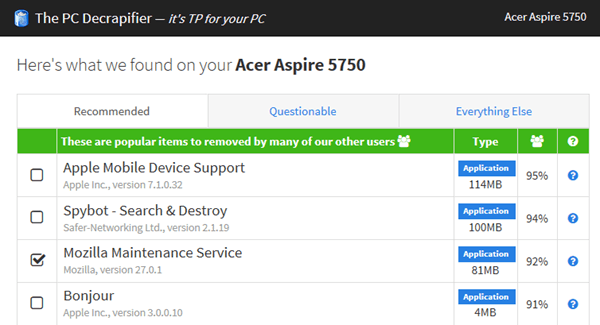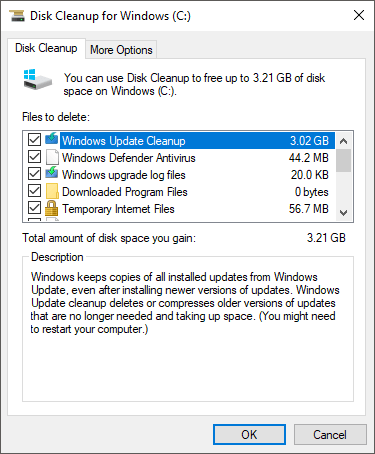Windows 10 สามารถใช้งานได้รวดเร็วเมื่อเทียบกับ Windows เวอร์ชันเก่าเช่น Windows Vista และ Windows 7 โดยเฉพาะอย่างยิ่งเมื่อเริ่มระบบขึ้น ถ้าคุณเปลี่ยนฮาร์ดไดรฟ์ของคุณด้วย SSD (ไดรฟ์ SSD) ก็ยิ่งน่าขันมากขึ้น! แต่ฉันมักจะเกี่ยวกับการเพิ่มประสิทธิภาพระบบเพื่อให้สามารถทำงานได้เร็วขึ้น!
ฉันใช้ Windows 10 มาชั่วระยะเวลาหนึ่งแล้วและฉันได้ใช้ Windows Vista ในการปรับแต่งเล็กน้อย 10 ทำงานได้อย่างรวดเร็ว ในบทความนี้ฉันจะกล่าวถึงสิ่งที่คุณสามารถทำได้ใน Windows 10 คุณสามารถเพิ่มหน่วยความจำรับ SSD หรือเพิ่มประสิทธิภาพการทำงานของฮาร์ดแวร์อื่น ๆ ได้ แต่โพสต์นี้จะมุ่งเน้นไปที่ซอฟต์แวร์
เคล็ดลับ # 1 - เปิดใช้งานได้อย่างรวดเร็ว
การเริ่มต้นใช้งานอย่างรวดเร็วเป็นคุณลักษณะใหม่ของ Windows 8/10 ที่ช่วยให้คอมพิวเตอร์ของคุณสามารถบูตเครื่องได้อย่างรวดเร็วจากการปิดระบบ มีด้านเทคนิคมากมายที่อยู่เบื้องหลังคุณลักษณะนี้ซึ่งฉันจะไม่อธิบายในรายละเอียด แต่โดยทั่วไป Windows จะไม่โหลดทุกอย่างตั้งแต่เริ่มต้นระบบซึ่งจะทำให้เวลาในการบู๊ตสั้นขึ้น
หากคุณไม่ได้เปิดใช้งานอย่างรวดเร็วคุณจะชะลอการทำงานลงเครื่อง Windows 10 ของคุณ ตรวจสอบบทความก่อนหน้านี้ใน ช่วยให้สามารถเริ่มต้นระบบได้อย่างรวดเร็วใน Windows 10
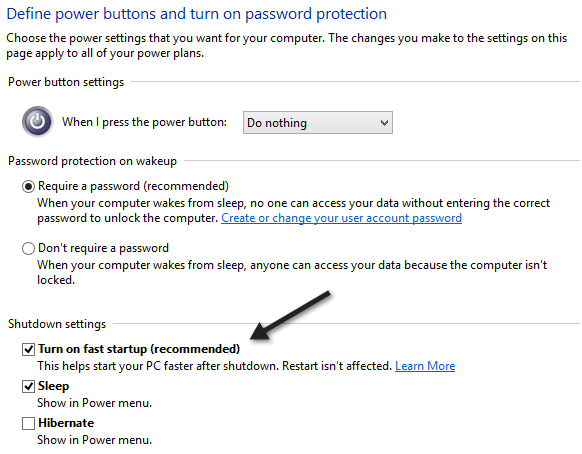
เคล็ดลับ # 2 - เพิ่มประสิทธิภาพไดรฟ์ของคุณ
เปิดใช้งานไดรฟ์ Optimize ใน Windows 10
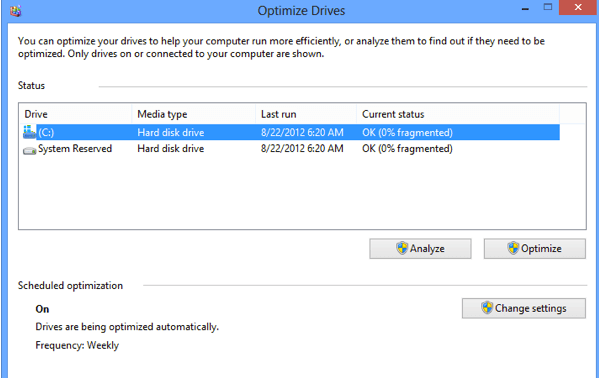
เคล็ดลับ # 3 - ปรับเพื่อประสิทธิภาพที่ดีที่สุด
ฉันพบภาพเคลื่อนไหวเงาและผลภาพขนาดเล็กอื่น ๆ อยู่เสมอใน Windows เช่นเดียวกับเวอร์ชันก่อนหน้าคุณสามารถปิดใช้งานสิ่งเหล่านี้ได้โดยคลิกขวาที่ คอมพิวเตอร์เลือก คุณสมบัติแล้วคลิกที่ การตั้งค่าระบบขั้นสูง
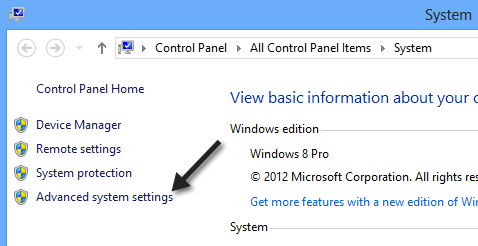
ในกล่องโต้ตอบ คุณสมบัติของระบบให้คลิกแท็บ ขั้นสูงแล้วคลิก ประสิทธิภาพ
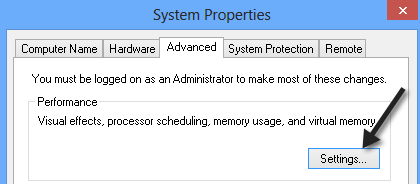
คลิก ปรับเพื่อ
เช่นเดียวกับทุกเวอร์ชันของ Windows คุณต้องปิดใช้งานรายการเริ่มต้นที่ไร้ประโยชน์ทั้งหมดและใช้กับ Windows 10 แทนการอยู่ใน MSCONFIG ขณะนี้คุณจะพบ รายการเริ่มต้นในตัวจัดการงาน ดำเนินการต่อและปิดใช้งานสิ่งที่ไม่จำเป็นต้องเริ่มต้นในการเข้าสู่ระบบของ Windows
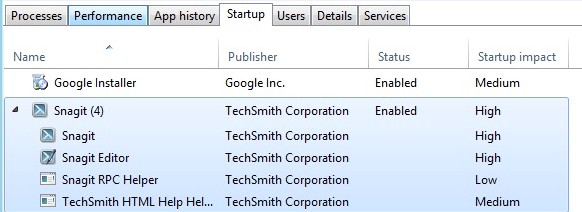
มีอะไรที่เยี่ยมยอดเกี่ยวกับ Windows 10 นั่นคือยังช่วยให้คุณ ผลกระทบจากการเริ่มต้นเพื่อให้คุณสามารถดูได้ว่ารายการเริ่มต้นใดทำให้ระบบทำงานช้าที่สุด หากคุณสามารถปิดการใช้งานได้ให้ทำตามขั้นตอนต่อไปนี้
เคล็ดลับ # 5 - ทำความสะอาดไดรฟ์ของคุณ
เคล็ดลับสุดท้ายคือการรวมกันของหลายสิ่งที่ฉันทำ แต่ทั้งหมดเกี่ยวข้องกับการทำความสะอาดดิสก์ . ประการแรกคุณควรถอนการติดตั้ง crapware ชนิดใด ๆ จากคอมพิวเตอร์ของคุณ ฉันเขียนบทความทั้งหมดเกี่ยวกับวิธีการ ลบซอฟต์แวร์ที่ไม่ต้องการออกจากคอมพิวเตอร์ที่ใช้ Windows ของคุณ
ซอฟต์แวร์เพิ่มเติมที่คุณสามารถนำออกจากเครื่องคอมพิวเตอร์ได้เร็วขึ้นจะโหลดขึ้น โปรดทราบว่าใน Windows 10 คุณยังมีแอป Windows Store ซึ่งจะต้องถอนการติดตั้งโดยไปที่ Appsใน การตั้งค่า
ประการที่สองคุณต้อง ไปที่ เรียกใช้การล้างข้อมูลบนดิสก์ โดยเฉพาะหลังจากติดตั้งการอัปเดตคุณลักษณะสำคัญใน Windows 10 หากคุณอัปเกรดเป็น Windows 10 จาก Windows เวอร์ชันเก่าการล้างข้อมูลบนดิสก์จะช่วยให้คุณประหยัดเนื้อที่โดย ลบโฟลเดอร์ Windows.old
นอกจากนี้ให้ดูที่โพสต์ของฉันใน วิธีการลดการใช้พื้นที่ดิสก์ อื่น ๆ สุดท้ายคุณต้องตรวจสอบให้แน่ใจว่าไม่มีไวรัสหรือมัลแวร์ติดตั้งอยู่ในระบบของคุณ ซอฟต์แวร์ป้องกันมัลแวร์ที่ดีที่สุด วันนี้เป็น Malwarebytes Anti-Malware อ่านโพสต์อื่น ๆ ของฉันเกี่ยวกับ สแกนคอมพิวเตอร์ของคุณอย่างถูกต้องเพื่อหามัลแวร์ และสปายแวร์
หวังว่าห้าเคล็ดลับเหล่านี้จะช่วยให้คุณสนุกกับ Windows 10 ที่รวดเร็วยิ่งขึ้นหากคุณมี คำแนะนำของคุณเองโปรดโพสต์ความคิดเห็นที่นี่ สนุก!